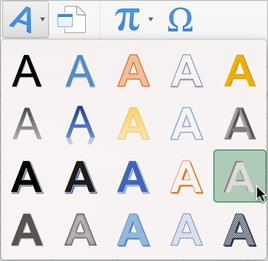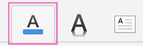Du kan legge til et vannmerke på utskriften av Excel-arket der det står for eksempel Kladd eller Konfidensielt. Det er imidlertid ingen Vannmerke-knapp for denne funksjonen i Excel for Mac.
I stedet kan du følge fremgangsmåten nedenfor:
Endre visningen
-
Klikk Sideoppsett på Visning-fanen. Sideoppsettsvisningen er nyttig fordi det er enkelt å se margene på hver side som skrives ut.
-
Endre størrelsen på vinduet av arbeidsboken slik at du kan se hele den første siden.
Opprette en vannmerketekstboks
-
Klikk på WordArt-knappen på Sett inn-fanen, og velg deretter dette alternativet:
-
Skriv inn Konfidensielt eller teksten du ønsker i tekstboksen, i stedet for Din tekst her.
-
Roter og flytt vannmerket slik du ønsker.
Endre innstillingen for gjennomsiktigheten til vannmerket
Mest sannsynlig blir noen av dataene dekket av teksten i vannmerket slik at det blir vanskelig å lese dataene. Du kan løse dette problemet ved å endre gjennomsiktigheten for vannmerket slik at dataene kan sees gjennom vannmerket.
-
Trykk og hold nede CTRL, klikk på vannmerketekstboksen, og klikk deretter på Formater teksteffekter.
Oppgaveruten Formater figur vises til høyre.
-
Klikk på fanen Tekstfyll og disposisjon.
-
Se etter glidebryteren for Gjennomsiktighet under Tekstfyll.
-
Flytt glidebryteren for Gjennomsiktighet til 50 % eller mer.
-
Lukk oppgaveruten Formater figur.
Kopiere og lime inn vannmerket
Hvis arbeidsboken inneholder mer enn én side, kan du kopiere og lime inn vannmerket på andre sider ved å gjøre følgende:
-
Velg vannmerketekstboksen.
-
Trykk på
-
Klikk i en annen side i arbeidsboken.
-
Trykk på
-
Flytt vannmerket hvis det ikke er plassert nøyaktig der du vil ha det.
-
Klikk Normal på Visning-fanen for å fortsette å arbeide i normal visning.